El sistema operativo Windows 10 protege la identidad de sus usuarios gracias a la creación y protección de acceso a las cuentas de usuarios. Las cuentas con protección dinámica activada, notificará al usuario en el caso de que la función deje de estar activa debido a que tu teléfono o dispositivo Bluetooth se quede sin batería o deje de funcionar. En este tutorial te mostramos como activar o desactivar las notificaciones, que te indican cuando existe algún tipo de problema con la función Bloqueo Dinámico de tu cuenta de Windows 10.
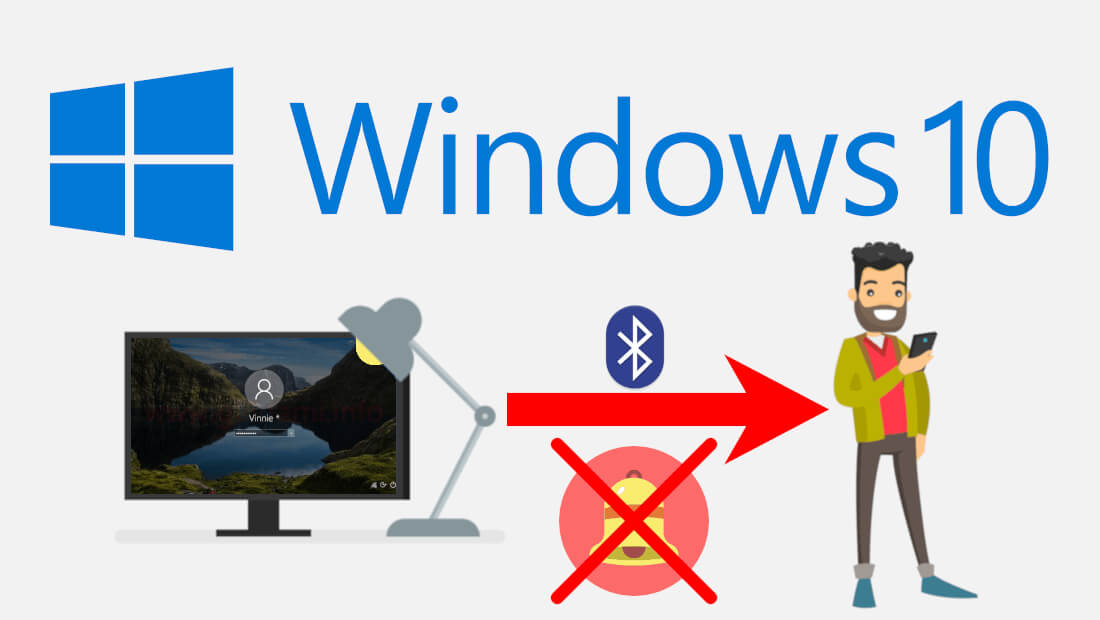
Relacionado: Como activar la Protección contra Alteraciones en Windows Defender
Que es y cómo funciona Bloqueo dinámico en Windows 10: La función de bloqueo dinámico es la encargada de bloquear Windows 10 de forma automática cuando nos alejamos de nuestro ordenador portando el teléfono o dispositivo Bluetooth configurado para esta función. Si tu teléfono emparejado con Bluetooth no se encuentra cerca de tu ordenador, Windows 10 apaga la pantalla y bloquea la PC tras 30 segundos. Si quieres saber más sobre esta función te recomendamos la lectura del siguiente post: Cómo activar y configurar el Bloqueo Dinámico en Windows 10.
En el caso de que tu ordenador sea bloqueado de forma automática debido a la desvinculación con tu teléfono móvil vía Bluetooth, Windows 10 enviará una notificación con la información acerca del estado y la seguridad de tu dispositivo. De hecho podrás especificar que información quieres que posean dichas notificaciones.
Las notificaciones de problemas con el bloqueo dinámico de Windows 10 puede ser activadas o desactivadas de 2 formas que te mostramos en este post:
- Activar o desactivar las notificaciones de Bloqueo dinámico de Windows 10 usando Windows Defender.
- Activar o desactivar las notificaciones de Bloqueo dinámico de Windows 10 usando el editor de registro
La desactivación o activación de las notificaciones no afectará en nada a la función en sí, es decir; que el bloqueo dinámico de Windows 10 podrá seguir funcionando incluso si desactivamos las notificaciones.
Dicho esto a continuación os mostramos paso a paso como activar o desactivar las notificaciones del Bloqueo Dinámico de Windows 10:
Usar Windows Defender para activar o desactivar las notificaciones de Bloqueo Dinámico.
- Accede a la búsqueda y utiliza el siguiente término: Seguridad de Windows.
- Haz clic en los resultados de búsqueda con el mismo nombre.
- Esto hará que se abra la ventana del Centro de Seguridad de Windows en la que tendrás que hacer clic en el icono en forma de engranaje que te da acceso a la: Configuración
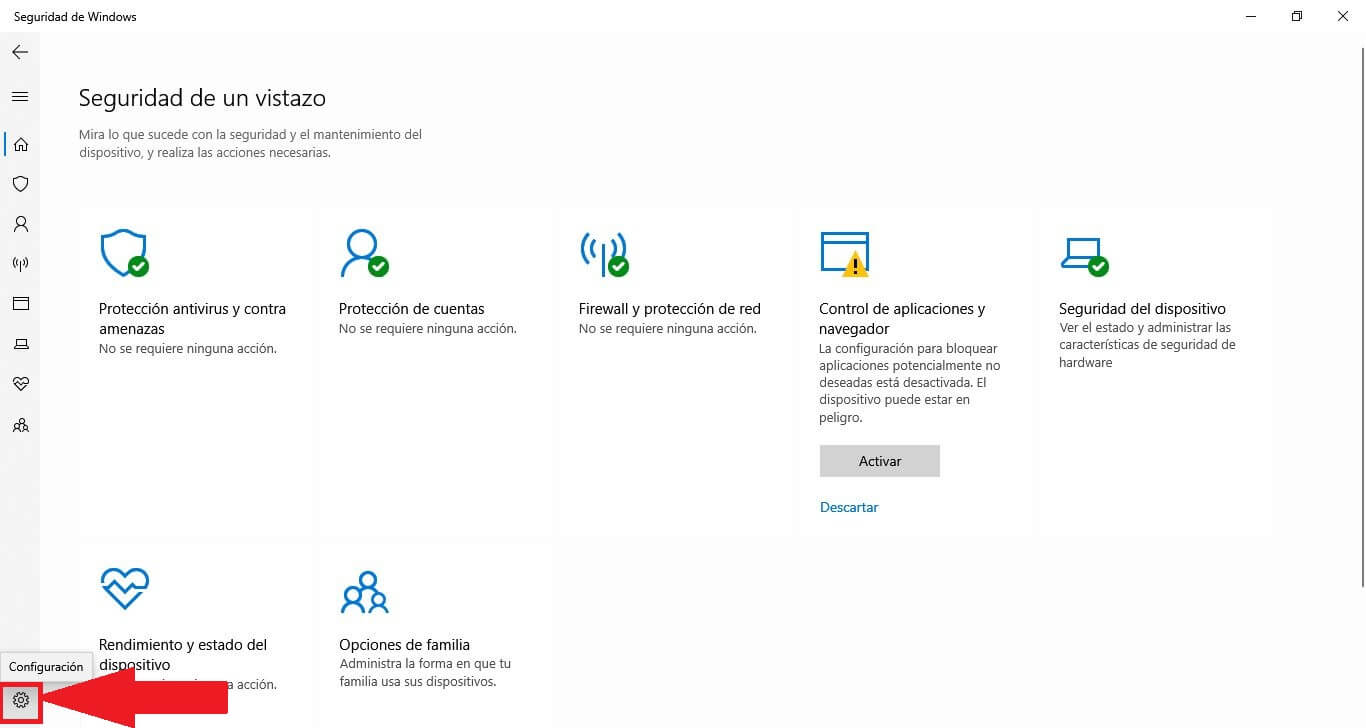
- Localiza la sección notificaciones y haz clic en la opción: Administrar Notificaciones.
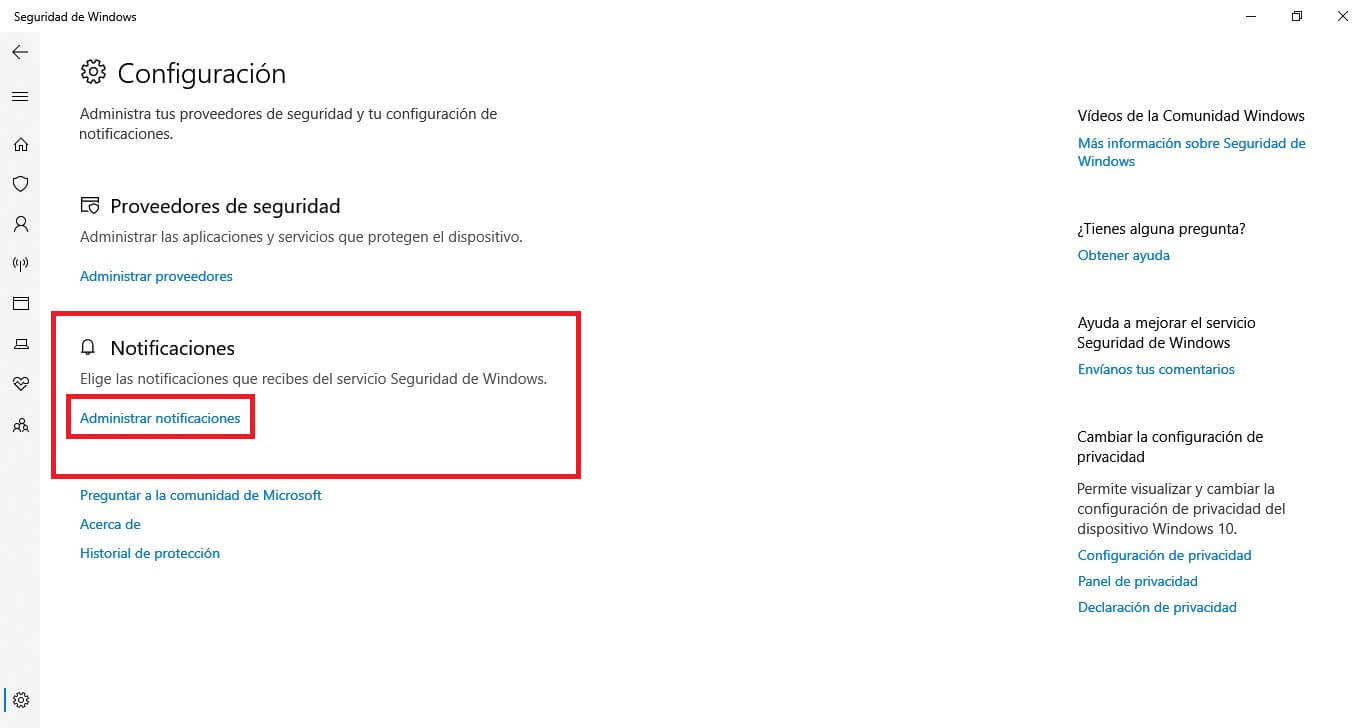
- En la nueva pantalla encontraremos la sección Notificaciones de la protección de cuentas.
- Bajo dicha sección deberemos marcar o desmarcar la casilla de la opción: Problemas con el bloqueo dinámico.
- Esto hará que se active (marcado) o desactive (desmarcado) las notificaciones relacionadas con el bloqueo dinámico de nuestro ordenador con Windows 10.
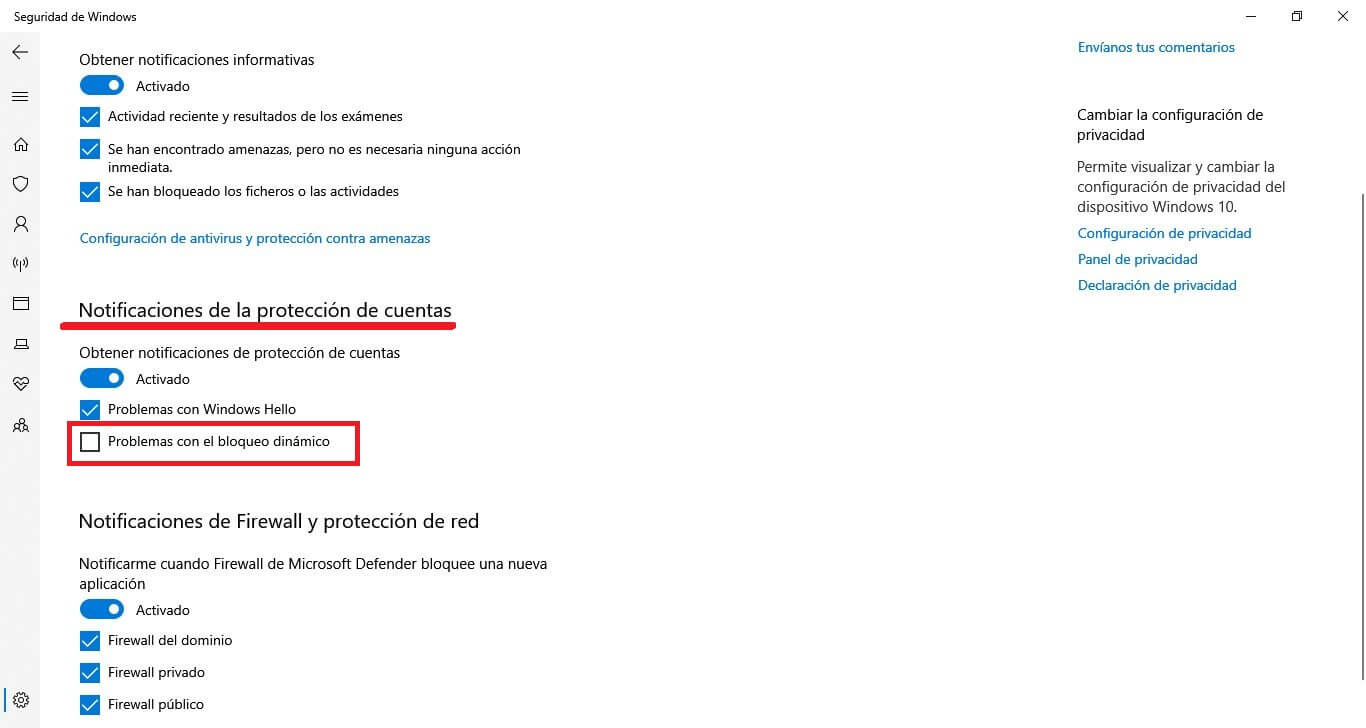
Usar el editor de registro para activar o desactivar las notificaciones de Bloqueo Dinámico.
Dado que en este método vamos a usar el editor del registro es aconsejable que antes de empezar realicemos una copia de seguridad: Crear una copia de seguridad del registro de Windows 10 y como restablecerla.
Activar las notificaciones del Bloqueo Dinámico
1. Asegúrese de que su teléfono esté emparejado con su PC a través de Bluetooth.
2. Ahora abre el Bloc de Notas y en un nuevo documento pega el siguiente texto mostrado copiándolo directamente:
Windows Registry Editor Version 5.00
[HKEY_CURRENT_USER\Software\Microsoft\Windows Defender Security Center\Account protection]
"DisableNotifications"=dword:00000000
3. Haz clic en: Archivo > Guardar Como…
4. Cuando se muestre la ventana Guardar Como… tendrás que configurar el campo TIPO como: Todos los archivos (*,*)
5. En el campo de nombre tecla lo siguiente: Encender_BD_Notification.reg
6. Por último guarda el archivo en la ubicación de tu ordenador deseado.
7. Ahora solo tienes que hacer doble clic izquierdo con el ratón y aceptar los permisos correspondientes. Automáticamente, las notificaciones de bloqueo dinámicos quedarán activadas.
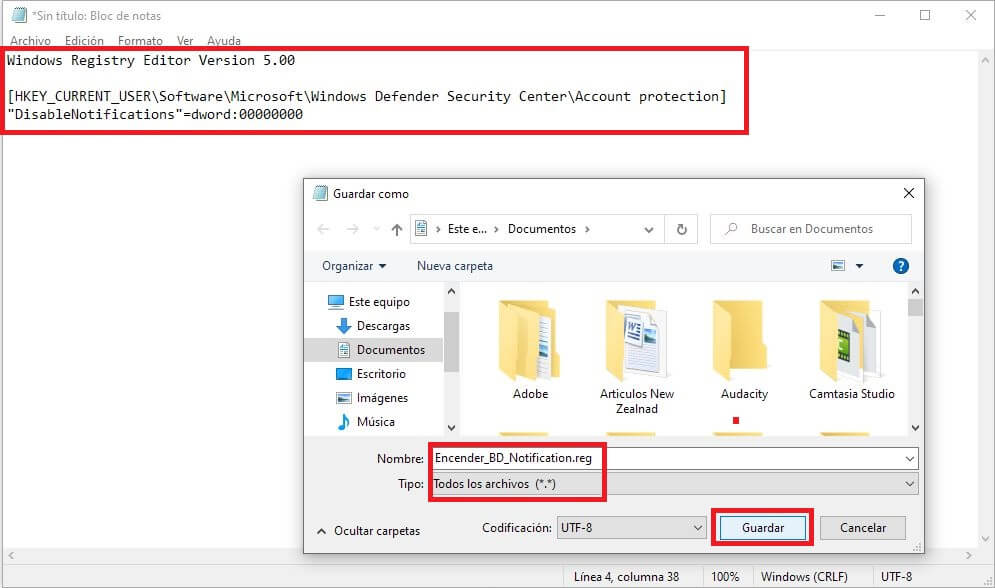
Desactivar las notificaciones del Bloqueo Dinámico
1) Para desactivar las notificaciones tendrás que usar el atajo de teclado: tecla de Windows + R
3) Cuando se abra la herramienta Ejecutar introduce y accede al comando: regetit
4) Esto hará que se abra el editor de registro en el que tendrás que dirigirte a:
HKEY_CURRENT_USER\Software\Microsoft\Windows Defender Security Center\Account protection
5) Ahora en la parte principal de la pantalla deberás localizar y hacer doble clic sobre la clave: DisableNotifications
6) En la nueva pequeña ventana, en el campo Información de Valor tendrás que introducir el número: 1
7) Haz clic en Aceptar/OK para guardar los cambios y cierra el editor de registro.

8) Reinicia tu ordenador y listo, a partir de este momento las notificaciones de problemas con el bloqueo dinámico de Windows 10 estará desactivado.
